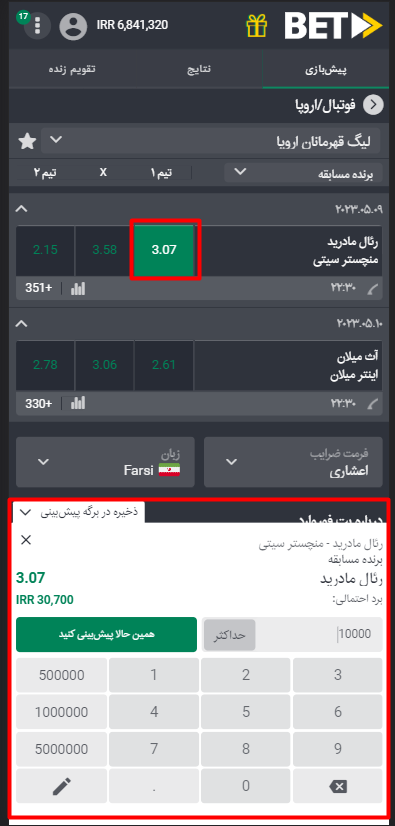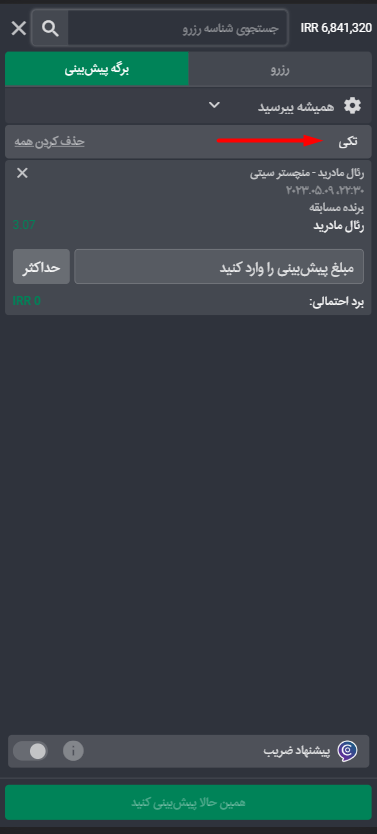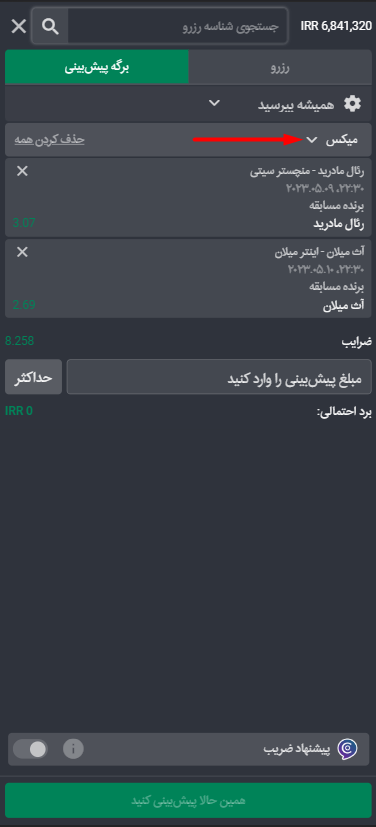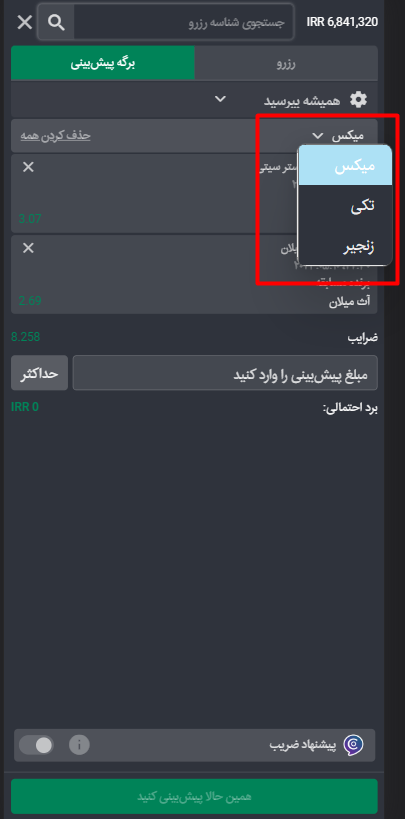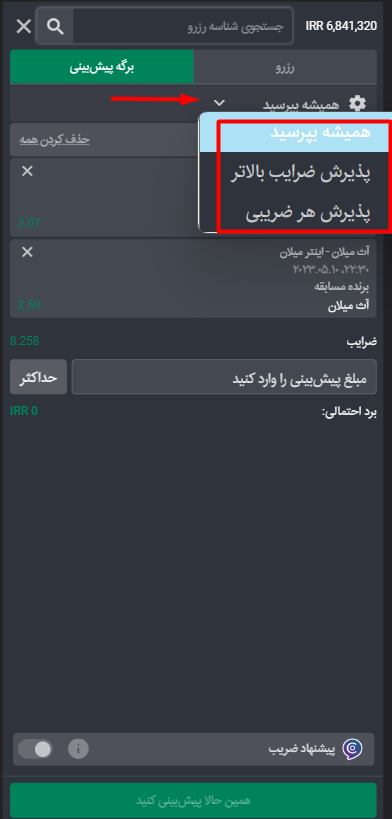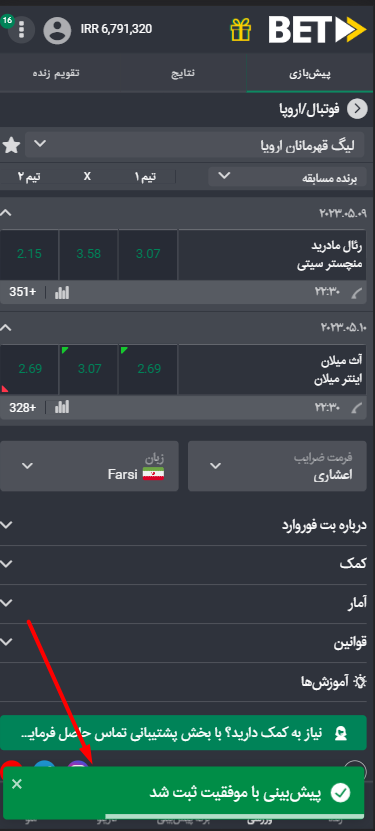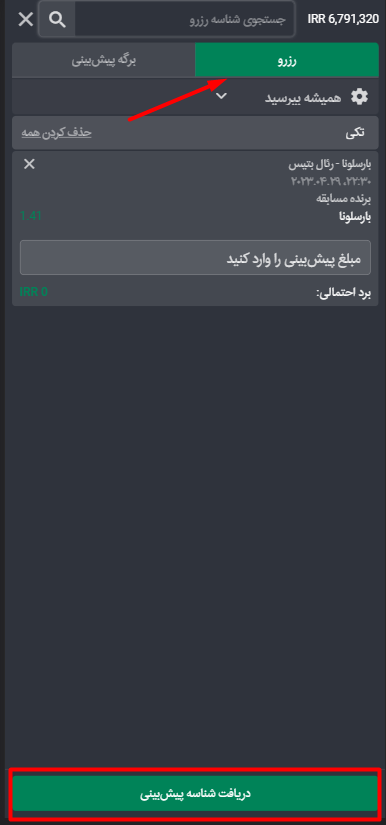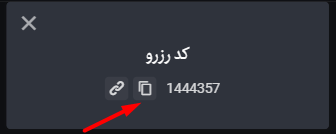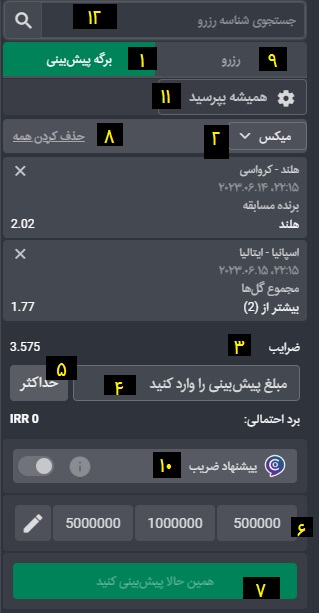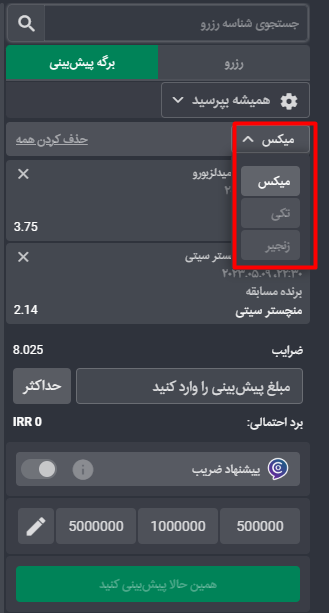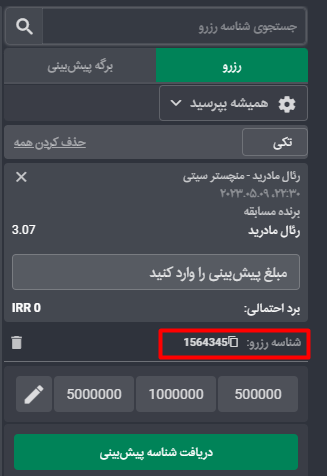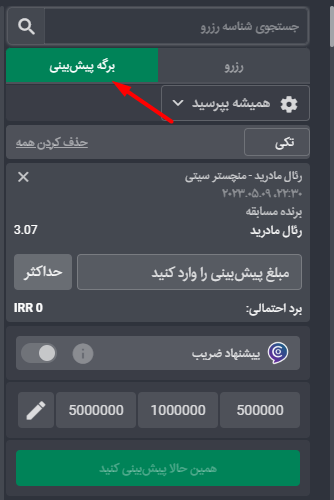راهنمای برگه پیشبینی در نسخه موبایل
برای ثبت پیشبینیهای خود در نسخه موبایل کافیست مارکت مورد نظر خود را از قسمت پیش بازی یا زنده انتخاب کرده تا پیشبینی شما به طور خودکار به برگه پیشبینی منتقل شود.
زمانی که تنها یک پیشبینی انتخاب کردهاید در برگه، پیشبینی شما بصورت تکی نمایش داده میشود و میتوانید با وارد کردن مبلغ در کادر «مبلغ پیشبینی را وارد کنید» و با لمس گزینه «همین حالا پیشبینی کنید» پیشبینی خود را ثبت نمایید.
زمانی که دو انتخاب در برگه پیشبینی خود داشته باشید به صورت خودکار گزینه میکس نمایش داده میشود. به طور کلی اگر بیشتر از دو انتخاب در برگه پیشبینی شما وجود داشته باشد گزینه میکس را مشاهده خواهید کرد.
همواره میتوانید با استفاده از فلش مشخص شده در بخش بالای انتخابهای خود، نوع پیشبینی را تعیین کنید.
در بالای برگه پیشبینی نماد چرخ دنده دیده میشود. این قسمت برای مشخص کردن تغییرات ضرایب انتخابهای شما میباشد.
با انتخاب گزینه «پذیرش هر ضریبی» زمانی که ضرایب تغییر کنند، پیشبینی شما با ضریب جدید ثبت خواهد شد ولی در صورت عدم انتخاب این گزینه در صورتی که ضریب تغییر کند، امکان ثبت پیشبینی وجود نخواهد داشت و در این صورت شما حتما باید ضریب جدید را تایید کنید تا بعد از آن امکان ثبت پیشبینی وجود داشته باشد.
در پایان با لمس گزینه «همین حالا پیشبینی کنید» پیشبینی شما ثبت خواهد شد.
در کنار کادر برگه پیشبینی گزینه رزرو را مشاهده خواهید کرد. این قسمت به شما این امکان را میدهد تا بتوانید یک یا چند پیشبینی مورد نظر را انتخاب و رزرو کرده و در زمان دیگری پیش از شروع مسابقه آن را به ثبت برسانید. برای این کار کافیست روی مارکت مورد نظر کلیک کنید تا به پنل پیشبینی منتقل شود، سپس وارد قسمت رزرو شده و گزینه «دریافت شناسه پیشبینی» را کلیک کرده تا شناسه پیشبینی شما نمایش داده شود.
با کلیک کردن روی دو مربع کنار کد رزرو میتوانید آن را کپی کرده و با استفاده از این کد، پیشبینی مورد نظر خود را پیدا کنید.
کادر جستجو در بالای برگه پیشبینی قرار گرفته است پس از وارد کردن شناسه و یافتن پیشبینی رزرو شده مبلغ پیشبینی مورد نظر را وارد کرده و وارد قسمت برگه پیشبینی شوید و آن را ثبت نمایید. بدین ترتیب پیشبینی رزرو شده شما ثبت خواهد شد.
⏩آموزش تصویری راهنمای برگه پیشبینی در نسخه موبایل
راهنمای برگه پیشبینی در نسخه کامپیوتر
برگه پیشبینی در نسخه کامپیوتر به شکل زیر میباشد که به ترتیب به توضیح مشخصات آن میپردازیم:
۱ – پس از انتخاب پیشبینی مورد نظر از قسمت پیش بازی یا زنده، پیشبینی مورد نظر شما به برگه پیشبینی که در همان صفحه پیشبازی و زنده قرار گرفته منتقل میشود.
۲- زمانی که تنها یک پیشبینی انتخاب کردهاید در برگه، پیشبینی شما بصورت تکی نمایش داده میشود. زمانی که دو انتخاب به برگه پیشبینی اضافه کرده باشید بصورت خودکار گزینه میکس نمایش داده میشود. اگر بیشتر از دو انتخاب به برگه پیشبینی اضافه کنید همچنان گزینه میکس نمایش داده میشود اما شما میتوانید با استفاده از آیکن مشخص شده در بالای انتخابها، نوع پیشبینی را تعیین کنید.
۳- در شرط میکس ضریب نهایی انتخابها در این قسمت نمایش داده میشود.
۴- در این قسمت مبلغ پیشبینی را باید وارد نمایید.
۵ – با استفاده از گزینه حداکثر، بیشترین مقدار تعریف شده برای پیشبینی مورد نظر را میتوان مشاهده کرد.
۶- مبالغ نوشته شده جهت سهولت در وارد کردن مبلغ پیشبینی میباشند و می توانید با انتخاب هر کدام از مبالغ در کادر سبز رنگ مبلغ پیشبینی را وارد کنید. در کنار کادرهای سبز رنگ مبالغ، گزینه ویرایش وجود دارد که با استفاده از آن میتوانید مبالغ پیش فرض را به مبلغ دلخواه تغییر دهید.
۷- گزینه «همین حالا پیشبینی کنید» برای تایید نهایی پیشبینی میباشد که با کلیک کردن آن پیشبینی شما ثبت شده و به قسمت پیشبینیهای باز منتقل خواهد شد.
۸- درصورتیکه میخواهید کل انتخابهای برگه پیشبینی خود را حذف نمایید کافی است این گزینه را کلیک کنید.
۹- بخش رزرو به شما این امکان را میدهد تا بتوانید یک یا چند پیشبینی مورد نظر را انتخاب و رزرو کرده و در زمان دیگری پیش از شروع مسابقه آن را به ثبت برسانید. برای این کار کافیست روی مارکت مورد نظر کلیک کنید تا به پنل پیشبینی منتقل شود، سپس وارد قسمت «رزرو» شده و در آنجا گزینه «دریافت شناسه پیشبینی» را کلیک کنید با انتخاب این گزینه شناسه رزرو شما به صورت پاپ آپ و همچنین در زیر مبلغ پیشبینی نمایش داده خواهد شد این شناسه را کپی کرده یا یادداشت کنید که هر زمان دیگری که برگشتید و خواستید آن پیشبینی را ثبت کنید در قسمت بازیابی شناسه رزرو آن را وارد کرده و پیشبینی را پیدا کنید. با وارد کردن شناسه رزرو پیشبینی شما نمایش داده خواهد شد.
لطفا دقت داشته باشید برای ثبت پیشبینی بایستی وارد قسمت پیشبینی شوید.
۱۰-پیشنهاد ضریب یک گزینه جدید است که به شما این امکان میدهد با ضریب بیشتری( حداکثر ضریب پیشنهادی ارایه شده از سمت سایت) پیش بینی خود را ثبت نمایید. *نکته: در صورت فعالسازی این گزینه ( پیشنهاد ضریب ) حداقل مبلغ فرم شما باید ۳۰ میلیون ریال باشد.
۱۱- در بالای برگه پیشبینی نماد چرخ دنده دیده میشود. این قسمت برای مشخص کردن تغییرات ضرایب انتخابهای شما میباشد. با انتخاب گزینه «پذیرش هر ضریبی» زمانی که ضرایب تغییر کنند، پیشبینی شما با ضریب جدید ثبت خواهد شد ولی در صورت انتخاب نکردن این گزینه در صورتی که ضریب بالا و پایین شود، امکان ثبت پیشبینی وجود نخواهد داشت و شما حتما باید ضریب جدید را تایید کنید تا بعد از آن امکان ثبت پیشبینی وجود داشته باشد.
۱۲- در این بخش میتوانید با وارد کردن شناسه رزرو، پیشبینی خود را بیابید.